访问网站基本流程:(面试题)
DNS原理+TCP/IP介绍与三次握手四次挥手
第一步:客户端用户在浏览器输入 www.baidu.com 网址地址,回车时,系统会显示 www.baidu.com 的界面
1. 客户端,浏览器输入网址信息点击回车
2. 客户端,完成域名解析过程DNS
3. 浏览器缓存
4. 系统缓存
5. 路由器缓存————————以上均为DNS客户端的缓存!!
6. ISP DNS缓存
7. 根域名服务器
8. 顶级域名服务器
9. 主机名服务器
10. 保存结果至缓存
11. 客户端,直接访问响应网址服务器,建立tcp三次握手过程
12. 客户端,访问网址服务器,发送HTTP请求报文(多次)
13. 服务端,响应客户端请求,回复HTTP响应报文(多次)
14. 客户端,浏览器查看到网址页面,浏览器完成html解析
15. 客户端,结束网站访问
HTTP协议
简介:
- HTTP协议,全称HyperText Transfer Protocol,中文名为超文本传输协议,是互联网中最常用的一种网络协议。HTTP重要应用之一是www服务。涉及HTTP协议最初的目的就是提供一种发布和接受HTML页面的方法。HTTP协议是互联网上最常用的通信协议之一,它有很多的应用,但最流行的就是用于web浏览器和web服务器之间的通信,即www应用或称web应用
- HTTP是一个基于TCP/IP通信协议来传递数据(HTML 文件,图片文件, 查询结果等)的应用层协议
- HTTP协议工作于C/S或B/S架构。浏览器作为HTTP客户端通过URL向HTTP服务端即WEB服务器发送所有请求。 Web服务器根据接收到的请求后,向客户端发送响应信息。
URI和URL
- 统一资源标志符URI就是在某一规则下能把一个资源独一无二地标识出来。
- URL是一种特殊类型的URI,全称是UniformResourceLocator(统一资源定位符),是互联网上用来标识某一处资源的 地址。
- 比如,http://www.runoob.com/http/http‐tutorial.html
HTTP协议请求和响应过程
 1. HTTP请求报文
1. HTTP请求报文
GET /hello.htm HTTP/1.1
User-Agent: Mozilla/4.0 (compatible; MSIE5.01; Windows NT)
Host: www.tutorialspoint.com
Accept-Language: en-us
Accept-Encoding: gzip, deflate
Connection: Keep-Alive
- 请求行
- 请求方法
- GET:请求指定的页面信息
- HEAD:类似get请求,但是返回仅仅是头部信息,一个使用场景是在下载一个大文件前先获取其大小再决定是否要下载, 以此可以节约带宽资源.
- POST:向指定资源提交数据进行处理请求(例如提交表单或者上传文件)
- PUT:从客户端向服务器传送的数据取代指定的文档内容
- DELETE:请求服务器删除指定的页面
- CONNECT: 预留给能够将连接改为管道方式的代理服务器
- OPTIONS:允许客户端查看服务器的性能
- TRACE: 回显服务器收到的请求,主要用于测试或诊断!
- GET方法和POST方法的区别:1.GET提交的数据会放在URL之后,以?分割URL和传输数据,参数之间以&相连,如 EditPosts.aspx? name=test1&id=123456 . POST方法是把提交的数据放在HTTP包的Body中。 2.GET提交的数据大小有限制(因为浏览器对URL的长度有限制),而POST方法提交的数据没有限制。 3.GET方式需要使用Request.QueryString 来取得变量的值,而POST方式通过 Request.Form 来获取变量的值。 4.GET方式提交数据,会带来安全问题,比如一个登录页面,通过GET方式提交数据时,用户名和密码将出现在URL 上,如果页面可以被缓存或者其他人可以访问这台机器,就可以从历史记录获得该用户的账号和密码。
- 请求信息
- index.html(首页文件)
-请求协议 - HTTP0.9:仅支持GET方法,仅能访问HTML格式的资源
- HTTP1.0:增加POST和HEAD方法,MIME支持多种数据格式,开始支持Cache,支持tcp短连接
- HTTP1.1:支持持久连接(长连接),一个TCP连接允许多个请求,新增PUT、PATCH、DELETE等
- 短链接:每发一个数据包,建立一个tcp链接,然后回复,tcp连接断开。
- 长链接:建好一次tcp连接之后,tcp连接断开,正常的进行httpd通信,如果有一方不发送了就会超时断开,或者主动断开连接。建立一次连接后便会长时间通信直到想要断开或者超时。
- HTTP2.0:性能大幅提升,新的二进制格式,多路复用,header压缩,服务端推送。
- index.html(首页文件)
- 请求方法
- 请求头
- 客户端有关信息介绍说明
- 空行
- 和请求主体分隔开
- 请求主体
- 使用get方法时,没有请求主体
- 使用post方法时,有请求主体信息
2.相应报文
HTTP/1.1 200 OK
Date: Mon, 27 Jul 2009 12:28:53 GMT
Server: Apache/2.2.14 (Win32)
Last-Modified: Wed, 22 Jul 2009 19:15:56 GMT
Content-Length: 88
Content-Type: text/html
Connection: Closed
- 起始行
- 协议版本
- 状态码
- 1xx:指示信息——表示请求已经接收,继续处理
- 2xx:成功——表示请求已经被成功接收、理解、接收
- 3xx:重定向——要完成请求必须进行更进一步的操作
- 4xx:客户端错误——请求的语法有错误或请求无法实现
- 5xx:服务端错误——服务器未能实现合法的请求!
- 200:OK请求已经正常处理完毕
- 301:请求永久重定向
- 302:请求临时重定向
- 304:请求被重定向到客户端本地缓存
- 400:客户端请求存在语法错误
- 401:客户端请求没有经过授权
- 403:客户端的请求被服务器拒绝,一般为客户端没有访问权限主要表现:没有权限,没有首页文件
- 404:客户端请求的URL在服务端不存在
- 500:服务端永久错误
- 503:服务端发生临时错误
- 响应头部
- 空行
- 响应主体
crul 显示文件/网页内容
crul - I 文件/网页 显示其报头
https(443端口) = http(80端口) + ssl/tls(https本质还是http通信,在http基础上加了证书进行加密)
网站测评指标
- IP:根据用户访问的源IP信息进行统计
统计一天内访问网站最对的前十个地址 - PV:根据用户页面访问量进行统计
统计一个用户访问页面数量最对的前十个页面 - UV:根据用户访问的cookie信息,统计用户访问数量
- 网站并发:单位时间内同时处理的请求数
- 对网站进行压力测试
yum install -y httpd-tools
ab -n 100 -c 10 https://ip
网页与网站的区别:网页相当于是一个文件,网站服务
什么是服务:应该具备处理对方的请求报文,转告对应的资源,构建相应报文并发送回去。简单点说能够将资源发送给客户端。具有处理客户端请求能力的程序。
网站服务:可以处理HTTP请求并回复相应报文及数据。
Apache服务
简介:Apache HTTP Server简称为Apache,是Apache软件基金会的一个高性能、功能强大、见状
可靠、又灵活的开放源代码的web服务软件,它可以运行在广泛的计算机平台上如Linux、Windows。因其平台型和很好的安全性而被广泛使用,是互联网最流行的web服务软件之一。
特点:
- 功能强大
- 高度模块化
- 采用MPM多路处理模块
- 配置简单
- 速度快
- 应用广泛
- 性能稳定可靠
- 可做代理服务器或者负载均衡来使用
- 双向认证
- 支持第三方模块
- 应用场景
- 使用Apache运行静态HTML网页、图片
- 使用Apache结合PHP、Linux、MySQL可以组成LAMP经典架构
- 使用Apache作代理、负载均衡等
- MPM工作模式
- prefork:多进程I/O模型,一个主进程,管理多个子进程,一个子进程处理一个请求。
- worker:复用的多进程I/O模型,多进程多线程,一个主进程,管理多个子进程,一个子进程
管理多个线程,每个 线程处理一个请求。 - event:事件驱动模型,一个主进程,管理多个子进程,一个进程处理多个请求。
面试题
Apache与nginx之间有什么区别?
httpd命令
httpd 为apache http server服务提供的工具
-c:在读取配置⽂件前,先执⾏选项中的指令。
-C:在读取配置⽂件后,再执⾏选项中的指令。
-d<服务器根⽬录>:指定服务器的根⽬录。
-D<设定⽂件参数>:指定要传⼊配置⽂件的参数。
-f<设定⽂件>:指定配置⽂件。
-h:显示帮助。
-l:显示服务器编译时所包含的模块。
-L:显示httpd指令的说明。
-S:显示配置⽂件中的设定。
-t:测试配置⽂件的语法是否正确。
-v:显示版本信息。
-V:显示版本信息以及建⽴环境。
-X:以单⼀程序的⽅式来启动服务器。
-M: 显示动态模块
reload重启与restart重启的区别:
reload重启是一种平滑的重启,把文件读一下,服务不会down。
restart就是完整的重启,彻底一点,会将服务关掉然后重启。
安装并设置第一个站点
文件说明:
**/etc/httpd/conf/httpd.conf**:**主配置文件所处目录**,我们修改文件时可以修改子配置文件(conf.d),建议不修改主配置文件。
/etc/httpd/conf.d/:子配置目录
/etc/httpd/conf.modules.d/:关于模块的配置
/etc/httpd/:主配置文件目录
/etc/httpd/conf/httpd.conf:服务配置文件
/etc/httpd/conf.d/:服务配置目录(模块化)
/etc/httpd/conf.modules.d/:模块配置目录
/etc/sysconfig/httpd:守护进程配置文件
/usr/lib64/httpd/modules/:可用模块
/usr/sbin/:相关命令目录
/var/log/httpd/:日志目录
/var/www/:站点目录
/var/www/html:站点根目录
index.html :默认首页
/usr/lib64/httpd/modules/:模块路径
主配置文件:
看主配置文件前养成良好的习惯,备份
cp /etc/httpd/conf/httpd.conf{,.bak}
/var/www/html:网站默认根目录
##主配置说明##
[root@node3 ~]# grep "^[^ #]" /etc/httpd/conf/httpd.conf
ServerRoot "/etc/httpd" # 服务器的根
Listen 80 # 监听的端口
Include conf.modules.d/*.conf # 包含模块,将模块配置全部加载进来
User apache # 用户
Group apache # 属组
ServerAdmin root@localhost # 服务器管理员
<Directory />
AllowOverride none
Require all denied
</Directory> # <Directory>和</Directory>用于封装一组指令,使之仅对某个
目录及其子目录生效。
DocumentRoot "/var/www/html":网站根目录
ErrorLog "logs/error_log" # 错误日志
LogLevel warn # 日志等级
EnableSendfile on # 开启
IncludeOptional conf.d/*.conf # 虚拟服务器配置文件
说明:<></>此类称之为容器,针对某个容器做配置
持久连接
每个资源获取完成后不会断开连接,而是继续等待其他的请求完成。
面试题:持久连接是不是越长越好,持久连接选取什么时间最合适?
持久连接并不是时间越长越好,会占用大量带宽、影响大量因素
在这里插入代码片
- 默认参数
KeepAlive默认是on(开启),on或者off
KeepAliveTimeout # 连接超时,默认的超时时间是5秒
MaxKeepAliveRequests # 最大保持连接请求数
- 测试持久连接
[root@server ~]# yum install telnet -y
[root@server ~]# echo 'this is test!' > /var/www/html/index.html
[root@server ~]# telnet 127.0.0.1 80
Trying 127.0.0.1...
Connected to 127.0.0.1.
Escape character is '^]'.
GET / HTTP/1.1
Host:127.0.0.1
HTTP/1.1 200 OK
Date: Wed, 14 Jul 2021 14:17:29 GMT
Server: Apache/2.4.6 (CentOS)
Last-Modified: Wed, 14 Jul 2021 14:16:40 GMT
ETag: "e-5c71600ca9dad"
Accept-Ranges: bytes
Content-Length: 14
Content-Type: text/html; charset=UTF-8
this is test!
Connection closed by foreign host.
- 修改持久连接的参数,重启httpd,再次测试
[root@server ~]# cat /etc/httpd/conf.d/keeplive.conf
KeepAlive on
KeepAliveTimeout 30
MaxKeepAliveRequests 100
[root@server ~]# systemctl restart httpd.service
[root@server ~]# telnet 127.0.0.1 80
Trying 127.0.0.1...
Connected to 127.0.0.1.
Escape character is '^]'.
GET / HTTP/1.1
Host:127.0.0.1
HTTP/1.1 200 OK
Date: Wed, 14 Jul 2021 14:20:58 GMT
Server: Apache/2.4.6 (CentOS)
Last-Modified: Wed, 14 Jul 2021 14:16:40 GMT
ETag: "e-5c71600ca9dad"
Accept-Ranges: bytes
Content-Length: 14
Content-Type: text/html; charset=UTF-8
this is test!
Connection closed by foreign host.
ab命令
用ab模拟并发访问量,需要提前下载httpd-tools包
-n:并发总量
-c:单次并发量
#ab -n 10000 -c 1000 http://192.168.120.100
一共需要并发访问10000次,每次需要访问1000个数据包,后面跟上需要访问的内容
多路处理模块
MPM工作模式:
- prefork:多进程I/O模型,一个主进程,管理多个子进程,一个子进程处理一个请求。
- worker:复用的多进程I/O模型,多进程多线程,一个主进程,管理多个子进程,一个子进程管理多个线程,每个线程处理一个请求。
- event:事件驱动模型,一个主进程,管理多个子进程,一个进程处理多个请求。
## prefork模式,多进程单线程模型
优点:适合于没有线程安全库,需要避免线程兼容性问题的系统。它是要求将每个请求相互独立的情况下最好的mpm,这样若一个请求出现问题就不会影响到其他请求。
缺点:一个进程相对占用更多的系统资源,消耗更多的内存。而且,它并不擅长处理高并发请求,在这种场景下,它会将请求放进队列中,一直等到有可用进程,请求才会被处理。
多进程与多线程各自有什么优缺点?
多进程和多线程主要区别是:线程是进程的子集,一个进程可能由多个线程组成。多进程的数据是分开的、共享复杂,需要用IPC,但同步简单;多线程共享进程数据、共享简单,但同步复杂。
区别:
在Linux下编程多用多进程少用多线程编程。
多线程比多进程成本低,但性能更差。
多进程和多线程的优缺点分析
多进程优点:
1、每个进程相互独立,不影响主程序的稳定性,子程序崩溃没关系;
2、通过增加CPU,就可以扩充性能;
3、可以尽量减少线程加锁/解锁的影响,极大提高性能,就算是线程运行的模块算法效率低也没关系;
4、每个子进程都有2GB地址空间和相关资源,总体能够达到的性能上限非常大。
多进程缺点:
1、逻辑控制复杂,需要和主程序交互;
2、需要跨进程边界,如果有大数据量传送,就不太好,适合小数据量传送、密集运算。多进程调度开销比较大;
3、最好是多进程和多线程结合,即根据实际的需要,每个CPU开启一个子进程,这个子进程开启多线程可以为若干同类型的数据进行处理。当然你也可以利用多线程+多CPU+轮询方式来解决问题;
4、方法和手段的多样的,关键是自己看起来实现方便又能够满足要求,代价也合适。
多线程优势:
1、无需跨进程边界;
2、程序逻辑和控制方式简答;
3、所有线程可以直接共享内存和变量等;
4、线程方式消耗的总资源比进程方式好。
多线程缺点:
1、每个线程与主程序公用地址空间,受限于2GB地址空间;
2、线程之间的同步和加锁控制比较麻烦;
3、一个线程的崩溃可能影响到整个程序的稳定性;
4、到达一定的线程数程度后,即使再增加CPU也无法提高性能,例如Windows Server 2003,大约是1500个左右的线程数就快到极限了(线程堆栈设定为1M),如果设定线程堆栈为2M,还达不到1500个线程总数;
5、线程能够提高的总性能有限,而且流程多了之后,线程本身的调度也是一个麻烦事儿,需要消耗较多的CPU。
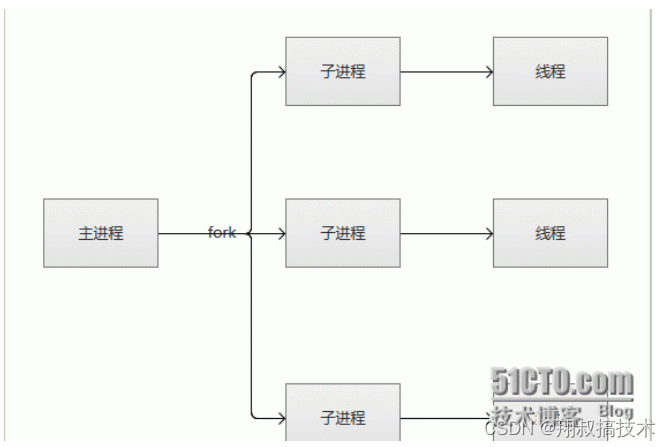
prefork 模式
对稳定性要求更高,对并发要求低
查看默认选择处理模块为prefork
[root@server ~]# httpd -V
AH00558: httpd: Could not reliably determine the server's fully qualified
domain name, using fe80::eaf3:dc40:2bf:6da2. Set the 'ServerName' directive
globally to suppress this message
Server version: Apache/2.4.6 (CentOS)
Server built: Nov 16 2020 16:18:20
Server's Module Magic Number: 20120211:24
Server loaded: APR 1.4.8, APR-UTIL 1.5.2
Compiled using: APR 1.4.8, APR-UTIL 1.5.2
Architecture: 64-bit
Server MPM: prefork
threaded: no
forked: yes (variable process count)
- 切换apache的mpm工作模式
[root@server ~]# cat /etc/httpd/conf.modules.d/00-mpm.conf | grep -Ev
"^#|^$"
LoadModule mpm_prefork_module modules/mod_mpm_prefork.so
[root@server ~]# ps aux | grep httpd
root 12886 0.4 0.2 221928 4956 ? Ss 11:03 0:00 /usr/sbin/httpd -
DFOREGROUND
apache 12887 0.0 0.1 221928 2992 ? S 11:03 0:00 /usr/sbin/httpd -
DFOREGROUND
apache 12888 0.0 0.1 221928 2992 ? S 11:03 0:00 /usr/sbin/httpd -
DFOREGROUND
apache 12889 0.0 0.1 221928 2992 ? S 11:03 0:00 /usr/sbin/httpd -
DFOREGROUND
apache 12890 0.0 0.1 221928 2992 ? S 11:03 0:00 /usr/sbin/httpd -
DFOREGROUND
apache 12891 0.0 0.1 221928 2992 ? S 11:03 0:00 /usr/sbin/httpd -
DFOREGROUND
若要使用worker和event工作模型,只需要在/etc/httpd/conf.modules.d/00-mpm.conf中取消
对应注释即可
- 修改prefork参数
默认参数:
StartServers 5 # 服务启动时的进程数
MaxSpareServers 10 # 最大空闲服务进程数
MinSpareServers 5 # 最小空闲进程数
MaxRequestWorkers 256 # 单个进程最多接受的进程数
也可以自己修改进程参数
[root@server ~]# vim /etc/httpd/conf.d/mpm.conf
StartServers 10
MaxSpareServers 15
MinSpareServers 10
MaxRequestWorkers 256
MaxRequestsPerChild 4000
[root@localhost ~]# systemctl restart httpd
[root@server ~]# ps -ef | grep httpd
- 压测工具
[root@localhost ~]# ab -n 1000000 -c 1000 http://127.0.0.1/
# -n 即requests,用于指定压力测试总共的执行次数
# -c 即concurrency,用于指定的并发数
worker模式
对并发要求更高
提到多线程应该想到线程的安全问题
work使用了多进程和多线程的混合模式,worker模式也同样会先派生一下子进程,然后每个子进程创建一些线程,同时包括一个监听线程,每个请求过来会被分配到一个线程来服务。
优点:线程比进程会更轻量,因为线程是通过共享父进程的内存空间,因此,内存的占用会减少一些,在高并发高流量的场景下会比prefork有更多可用的线程,表现会更优秀一些。
缺点:如果一个线程出现了问题也会导致同一进程下的线程出现问题,如果是多个线程出现问题,也只是影响apache的一部分,而不是全部。由于用到多进程多线程,需要考虑到线程的安全。
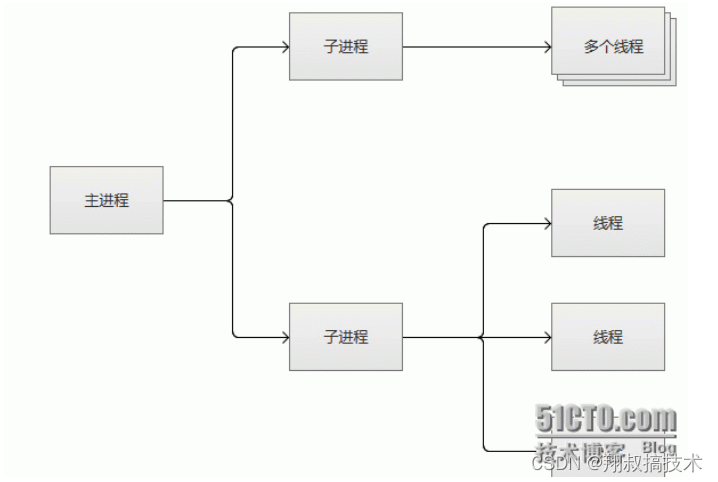
StartServers
#服务器启动时建立的子进程数量,在workers模式下默认是3.
ServerLimit
#系统配置的最大进程数量
MinSpareThreads
#空闲子进程的最小数量,默认75
MaxSpareThreads
#空闲子进程的最大数量,默认250
ThreadsPerChild
#每个子进程产生的线程数量,默认是64
MaxRequestWorkers /MaxClients
#限定服务器同一时间内客户端最大接入的请求数量.
MaxConnectionsPerChild
#每个子进程在其生命周期内允许最大的请求数量,如果请求总数已经达到这个数值,子进程将会结束,
如果设置为0,子进程将永远不会结束。在Apache2.3.9之前称之为MaxRequestsPerChild
event模式
会多出来一个线程去处理持久连接这个问题,达到一个优化。
这个是apache中最新的模式,在现在的版本里已经是稳定可用的模式,它和worker模式很像,最大的区别在于,它解决了keep-alive场景下,长期被占用的线程的资源浪费问题(某些线程因为被keepalive,挂载哪里等待,中间基于没有请求过来,一直等到超时)event中会有一个专门的线程来管理这些keep-alive类型的线程,当有真实请求u过来的时候,将请求传递给服务线程,执行完毕后,又允许它释放。这样,一个线程就能处理几个请求了,实现了异步非阻塞。
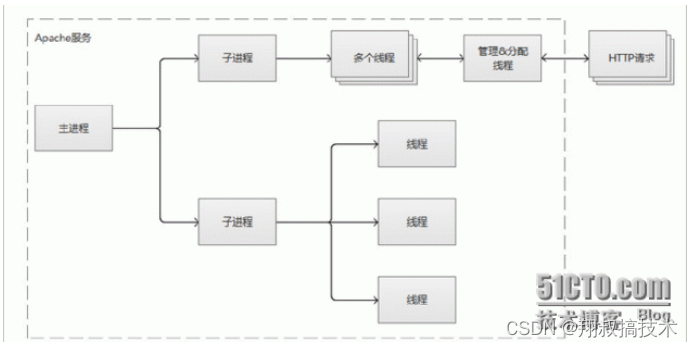
访问控制机制
****IP地址访问控制允许一些人访问,一些人不可以访问。
更改站点根目录案例
- 重新定义根目录
# 定义服务器的文档的页面路径:
[root@server1 conf]# vim httpd.conf
......
DocumentRoot "/data/www/html"
......
# 准备页面
[root@server1 ~]# echo "this path /data/wwww/html" >
/data/www/html/index.html
# 重启服务
[root@server1 ~]# systemctl restart httpd
- 测试访问,发现状态码是4.3没有权限
[root@server1 conf]# curl 192.168.80.151 -I
HTTP/1.1 403 Forbidden
Date: Mon, 22 Feb 2021 06:19:54 GMT
Server: Apache/2.4.6 (CentOS)
Last-Modified: Thu, 16 Oct 2014 13:20:58 GMT
ETag: "1321-5058a1e728280"
Accept-Ranges: bytes
Content-Length: 4897
Content-Type: text/html; charset=UTF-8
- 访问控制机制中开放相应目录权限
[root@server1 conf]# vim httpd.conf
<Directory "/data/www/html">
Require all granted
</Directory>
[root@server1 ~]# systemctl restart httpd
- 再次测试访问发现可以成功访问
[root@server1 conf]# curl 192.168.80.151 -I
HTTP/1.1 200 OK
Date: Mon, 22 Feb 2021 06:21:15 GMT
Server: Apache/2.4.6 (CentOS)
Last-Modified: Mon, 22 Feb 2021 06:18:57 GMT
ETag: "1a-5bbe6c6eb43fa"
Accept-Ranges: bytes
Content-Length: 26
Content-Type: text/html; charset=UTF-8
[root@server1 conf]# curl 192.168.80.151
this path /data/wwww/html
- 更加详细的访问控制配置的参数
Require常见配置参数:
Require all granted # 全部放行
Require all denied # 全部拒绝
Require ip IPAd # 放行某ip地址
Require not ip IP # 拒绝某ip地址
Require user user1 # 放行某用户
Require group group1 # 放行某组
PS:34参数需要在…中才可以。
<RequireAll>
Require all granted
Require not ip 10.252.46.165
</RequireAll>
- 黑名单方式
<RequireAll>
Require all granted
Require not ip 172.16.1.1 #拒绝特定IP
</RequireAll
- 白名单方式
<RequireAny>
Require all denied
require ip 172.16.1.1 #允许特定IP
</RequireAny>
- 只允许特定网段访问
<requireany>
require all denied
Require ip 192.168.39.0/24
</requireany>
- 只允许特定主机访问
<Requireany>
Require all denied
Require ip 192.168.32.7 #只允许特定的主机访问
</Requireany>
URI匹配规则
“一般写不加/的”
#/private1, /private1/,/private1/file.txt 匹配
#/private1other 不匹配
<Location "/private1">
# ... #注意斜线
</Location>
#/private2/,/private2/file.txt 匹配
#/private2,/private2other 不匹配
<Location "/private2/">
# ...
</Location>
用户访问控制
认证方式有basic和digest两种,限制用户登录,不同用户登录权限不同。
- 创建用户认证文件,为用户认证做准备
htpasswd(在http-tools工具里)用以生成密文创建密码时使用。
[root@server1 ~]# htpasswd -c -m /etc/httpd/conf.d/.htpassword lisi
New password:
Re-type new password:
Adding password for user lisi
[root@server1 ~]# htpasswd -b -m /etc/httpd/conf.d/.htpassword zhangsan
zhangsan
Adding password for user zhangsan
- 修改配置文件,启用用户认证
[root@server1 ~]# vim /etc/httpd/conf/httpd.conf
<Directory "/data/www/html">
AuthType Basic
AuthName "Restricted Resource"
AuthBasicProvider file
AuthUserFile /etc/httpd/conf.d/.htpassword
Require user lisi
</Directory>
[root@server1 ~]# systemctl restart httpd.service
- 测试访问,发现lisi可以成功访问,zhangsan不能访问
在这里插入代码片
- 扩展,认证组文件
通过认证组文件:
<Directory "/data/www/html">
AuthType Basic
AuthName "Restricted Resource"
AuthBasicProvider file
AuthUserFile /etc/httpd/conf.d/.htpassword
AuthGroupFile /etc/httpd/conf.d/.htgroup
Require group group1
</Directory>
使用浏览器访问测试即可!
Options指令
- 后跟1个或多个以空白字符分隔的选项列表, 在选项前的+,- 表示增加或删除指定选项
- 常见选项(默认是全部禁用):
- Indexs:指明的URL路径下不存在与定义的主页面资源相符的资源文件时,返回索引列表给用户,可以理解为ls。(有首页时就会显示首页,没有默认首页时就会显示其中文件)会以目录的形式展示出来
- FollowSymLinks:允许访问符号链接文件所指向的源文件,即可以展示软链接文件,可以展示软链接文件。对软链接文件进行限制。
- None:全部禁用
- All: 全部允许
- 在html目录下产生如下目录和文件,然后通过浏览器访问这个目录
[root@localhost ~]# cd /data/html/dir
[root@localhost dir]# touch f1 f2
apache官网查询:https://httpd.a pache.org/docs/2.4/mod/directives.html
AllowOverride指令
AllowOverride指令与访问控制相关的哪些指令可以放在指定目录下的.htaccess(由AccessFileName 指令指定,AccessFileName .htaccess 为默认值)文件中,覆盖之前的配置指令,只对语句有效,直接在对应的文件目录中新建一个.htaccess的文件.
- 常见用法
- AllowOverride All:.htaccess中所有指令都有效
- AllowOverride None:.htaccess 文件无效,此为httpd 2.3.9以后版的默认值
- AllowOverride AuthConfig:.htaccess 文件中,除了AuthConfig 其它指令都无法生效,指定精确指令。
案例:
- 在主配置文件中禁止 Indexes 和 FollowSymLinks ,但是在 .htaccess 中打开
[root@localhost ~]# vim /etc/httpd/conf/httpd.conf
<Directory "/data/html">
Options -Indexes -FollowSymLinks
AllowOverride options=FollowSymLinks,Indexes
[root@localhost ~]# systemctl reload httpd
- 创建 .htaccess 文件,然后发现主配置文件中的设置被修改了
[root@localhost ~]# echo "Options FollowSymLinks Indexes" >
/data/html/dir/.htaccess
[root@localhost ~]# systemctl reload httpd
- 因为有主配置文件中设置了 .htaccess 对应的文件拒绝全部访问,所以相对是安全的
[root@localhost ~]# vim /etc/httpd/conf/httpd.conf
<Files ".ht*">
Require all denied
</Files>
日志设定
ErrorLog "logs/error_log"
LogLevel warn
<IfModule log_config_module>
LogFormat "%h %l %u %t \"%r\" %>s %b \"%{Referer}i\" \"%{User-Agent}i\""
combined
LogFormat "%h %l %u %t \"%r\" %>s %b" common
<IfModule logio_module>
LogFormat "%h %l %u %t \"%r\" %>s %b \"%{Referer}i\" \"%{User-Agent}i\" %I
%O"
combinedio
</IfModule>
CustomLog "logs/access_log" combined
</IfModule>
- 日志参数
参数:
%h Remote hostname
%l Remote logname
%u Remote user
%t Time the request was received, in the format [18/Sep/2011:19:18:28 -0400]
%r First line of request
%s Status
%b Size of response in bytes, excluding HTTP headers
Referer 有利于分析用户是通过哪个网站转发的如通过baidu转发的,也可以监控网站盗链的发生。
User-Agent 记录浏览器的类型。防止爬虫一定程度上,爬虫可以伪造浏览器类型。curl -A "evan"
http://I(伪造名字叫evan的浏览器)
虚拟主机
基于IP地址虚拟主机
[root@node3 data]# cat /etc/httpd/conf.d/site.conf
<Directory "/data/">
Require all granted
</Directory>
<VirtualHost 192.168.0.140:80>
Servername www.site1.com
DocumentRoot "/data/site1/"
</VirtualHost>
<VirtualHost 192.168.0.145:80>
Servername www.site2.com
DocumentRoot "/data/site2/"
</VirtualHost>
[root@node1 ~]# curl 192.168.0.142
<h1>This is site1</h1>
[root@node1 ~]# curl 192.168.0.145
<h1>This is site2</h1>
基于端口虚拟主机
[root@server1 ~]# cat /etc/httpd/conf.d/site.conf
Listen 8080
Listen 9090
<Directory "/data/">
Require all granted
</Directory>
<VirtualHost *:8080>
DocumentRoot "/data/site3/"
</VirtualHost>
<VirtualHost *:9090>
DocumentRoot "/data/site4/"
</VirtualHost>
[root@server1 ~]# curl 192.168.80.100:8080
<h1>This is site3</h1>
[root@server1 ~]# curl 192.168.80.100:9090
<h1>This is site4</h1>
基于FQDN虚拟主机
[root@server1 ~]# cat /etc/httpd/conf.d/site.conf
Listen 10101
<Directory "/data/">
Require all granted
</Directory>
<VirtualHost 192.168.80.100:10101>
Servername www.site5.com
DocumentRoot "/data/site5/"
</VirtualHost>
<VirtualHost 192.168.80.100:10101>
Servername www.site6.com
DocumentRoot "/data/site6/"
</VirtualHost>
~
[root@server1 ~]# cat /etc/hosts
192.168.0.142 www.site5.com
192.168.0.142 www.site6.com
[root@server1 ~]# curl www.site5.com:10101
<h1>This is site5</h1>
[root@server1 ~]# curl www.site6.com:10101
<h1>This is site6</h1>
- 三种不同方式的虚拟主机验证汇总
[root@server1 ~]# curl 192.168.80.100
<h1>This is site1</h1>
[root@server1 ~]# curl 192.168.80.200
<h1>This is site2</h1>
[root@server1 ~]# curl 192.168.80.100:8080
<h1>This is site3</h1>
[root@server1 ~]# curl 192.168.80.100:9090
<h1>This is site4</h1>
[root@server1 ~]# curl www.site5.com:10101
<h1>This is site5</h1>
[root@server1 ~]# curl www.site6.com:10101
<h1>This is site6</h1>
SSL配置
- 安装mod_ssl和openssl
[root@node1 ~]# yum install mod_ssl openssl -y
- 生成2048位的加密私钥server.key
[root@node1 ~]# openssl genrsa -out server.key 2048
- 生成证书签名请求server.csr
[root@node1 ~]# openssl req -new -key server.key -out server.csr
- 生成类型为X509的自签名证书。有效期设置3650天,即有效期为10年server.crt
[root@node1 ~]# openssl x509 -req -days 3650 -in server.csr -signkey
server.key -out
server.crt
- 复制文件到相应位置
[root@node1 ~]# cp server.crt /etc/pki/tls/certs/
[root@node1 ~]# cp server.key /etc/pki/tls/private/
[root@node1 ~]# cp server.csr /etc/pki/tls/private/
- 修改配置文件
Servername 192.168.0.140:443
SSLCertificateFile /etc/pki/tls/certs/server.crt
SSLCertificateKeyFile /etc/pki/tls/private/server.key
- 防火墙放行
[root@node1 ~]# firewall-cmd --add-port=443/tcp --per
最后访问测试即可
LAMP架构
- LAMP动态网站部署架构是由一套Linux+Apache+MySQL+PHP 组成的动态网站系统解决方案
- LNMP动态网站部署架构是由一套 Linux+Nginx+MySQL+PHP 组成的动态网站系统解决方案。
1.安装相关软件包
[root@node1~]#yuminstallhttpdphpphp-mysqlmariadb-server-y
[root@node1~]#cat/etc/httpd/conf.d/php.conf|grep-Ev"^#|^$"
<FilesMatch\.php$>
SetHandlerapplication/x-httpd-php#定义了以.php结尾的文件触发x-httpd-php AddTypetext/html.php
DirectoryIndexindex.php#定义默认主页面
php_valuesession.save_handler"files"#定义保持handler为文件
php_valuesession.save_path"/var/lib/php/session"#定义会话保持路径
<FilesMatch>
2.启动httpd服务
[root@node1~]#systemctlstarthttpd
[root@node1~]#firewall-cmd--add-port=80/tcp--per
3.编写测试页面
[root@node1~]#cat/var/www/html/index.php
<html>
<head>
<title>PHP测试</title>
</head>
<body>
<?phpecho'<p>HelloWorld</p>';?>
</body>
</html>
打开浏览器访问:http://192.168.0.140/index.php
4.启动数据库,并编写测试页面
[root@node1~]#cat/var/www/html/test.php
<?php
$link=mysql_connect("127.0.0.1","root","");
if(!$link)
echo"FAILD!连接错误,用户名密码不对";
else
echo"OK!可以连接";
?>
打开浏览器访问:http://192.168.0.140/test.php





















 1670
1670











 被折叠的 条评论
为什么被折叠?
被折叠的 条评论
为什么被折叠?








